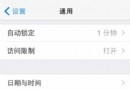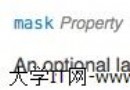iOS9.0.1怎麼升級?iOS9.0.1正式版升級/恢復詳細圖文教程
蘋果悄然推出iOS9.0.1正式版,作為iOS9的第一個升級版,該版本的推送幾乎毫無預兆,也沒有經過任何測試。自北京時間9月17日凌晨iOS9.0正式版放出僅8天,就被iOS9.0.1所取代。iOS9這個被從根本上推到重新設計的操作系統,從更新率上一路高歌猛進,但這個被各方寄予厚望的重大更新版本,同樣也遭遇了困難重重。那麼iOS9.0.1怎麼升級?下面就一起來看看iOS9.0.1正式版升級/恢復詳細圖文教程吧!

iOS9.0真正具有普遍意義的Bug其實並不多,目前受到最多抱怨的是可繞過鎖屏密碼查看設備隱私內容和多應用通知消息失聲這兩個問題,而其他卡頓、掉幀、無故重啟、崩潰等問題則主要集中在iPhone4s等老舊設備身上。
此次iOS9.0.1更新縱然不能在如此短暫的時間內解決iOS9.0存在的所有問題,但集中力度針對老舊設備的優化支持,效果是立竿見影的,
升級到iOS9正式版的詳細步驟:
♦升級iOS9.0正式版需注意事項♦
1.目前蘋果已經關閉了iOS8.4服務驗證,升級iOS9後不能再從iOS9降級到iOS8.4進行完美越獄 ;
2.已經越獄的朋友是無法通過OTA升級,建議使用iTunes升級方法;
3.iOS9使用新激活策略將封殺所有黑機,切勿輕易升級。
4.iOS9系統僅支持iPhone4s以上設備,iPhone4已不再適用范圍。
♦iOS9.0正式版升級教程♦
一、iTunes 升級 \ 恢復 iOS9.0.1 正式版教程
注意:
①、通過iTunes 恢復固件會導致清空iOS設備上所有的資料,建議先備份好重要資料。
②、已經越獄iPhone \ iPad \ iTouch使用iTunes升級 \ 恢復會可能報未知錯誤,請放心!iPhone \ iPad \ iTouch升級 \ 恢復失敗會自動進入恢復模式,請連接iTunes 再恢復iOS 8/iOS9.0固件一次就可以。
1. 根據機型下載好上面所對應的固件版本。
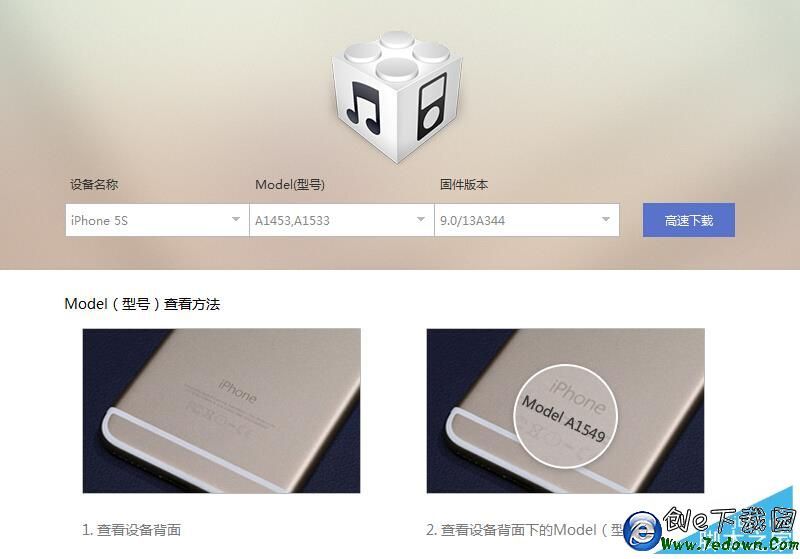
2. 將iPhone \ iPad \ iTouch 連接電腦打開iTunes
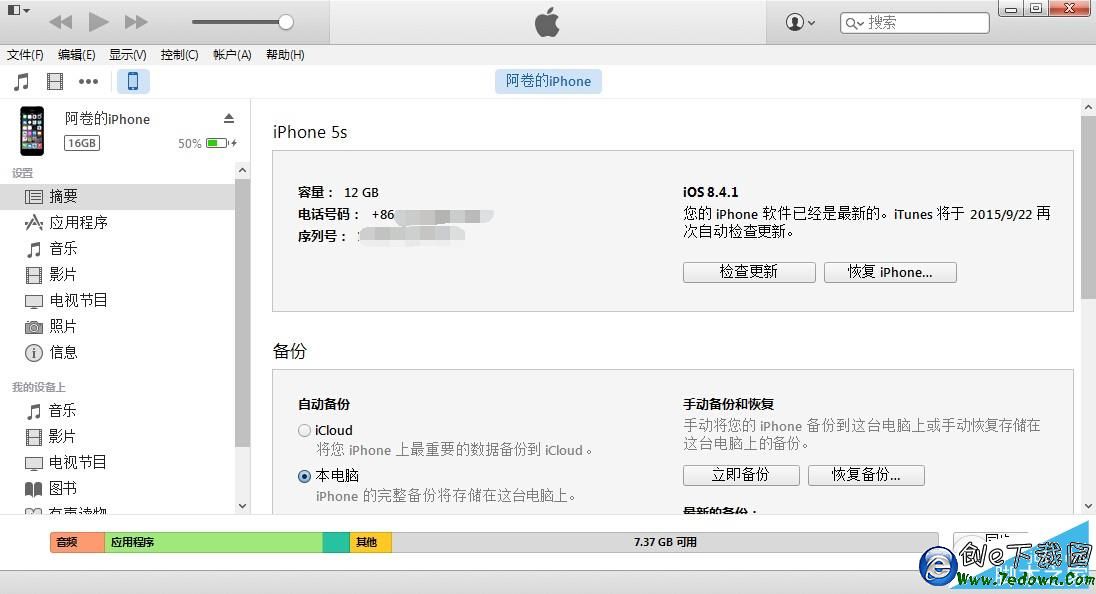
3、按住鍵盤上Shift(Mac系統按住alt鍵)+鼠標左鍵點擊iTunes 的檢查更新
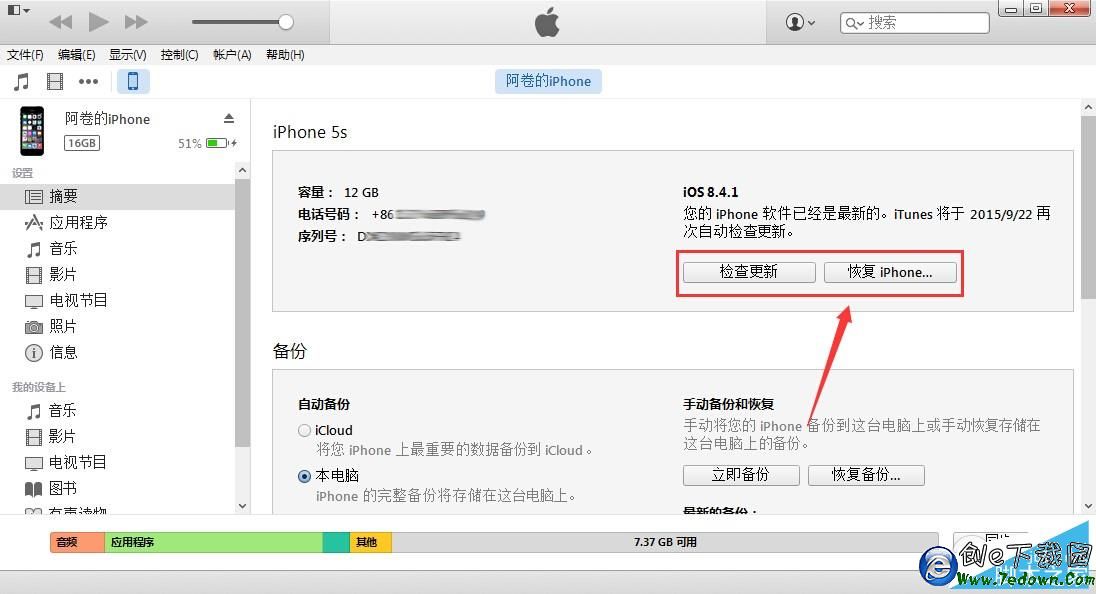
4.iTunes會彈出對話窗--請選擇已經下載好的固件--點擊更新--等待iTunes運行。
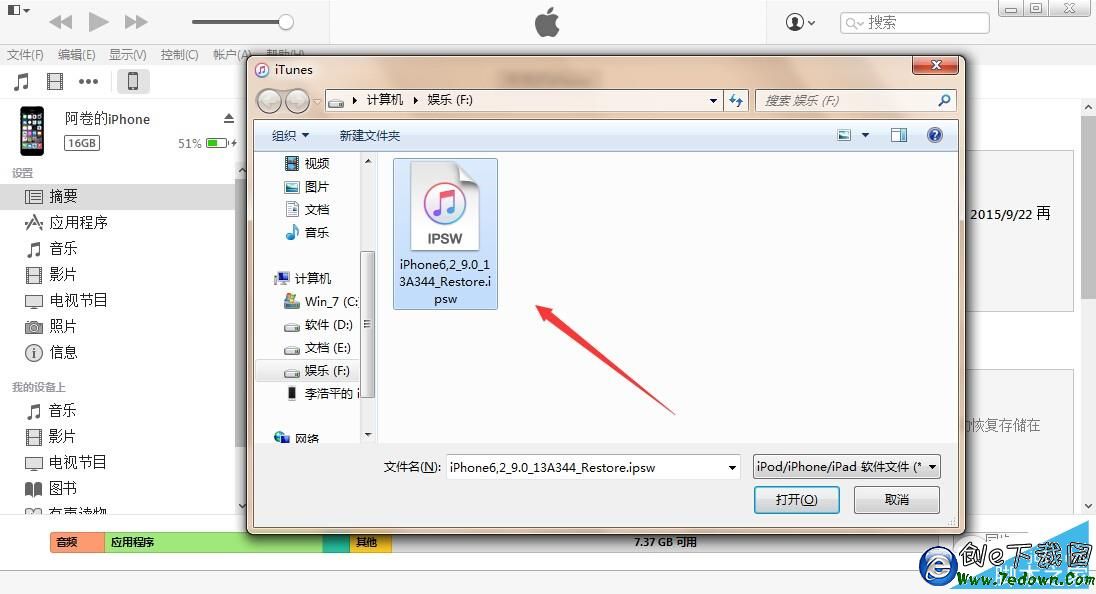
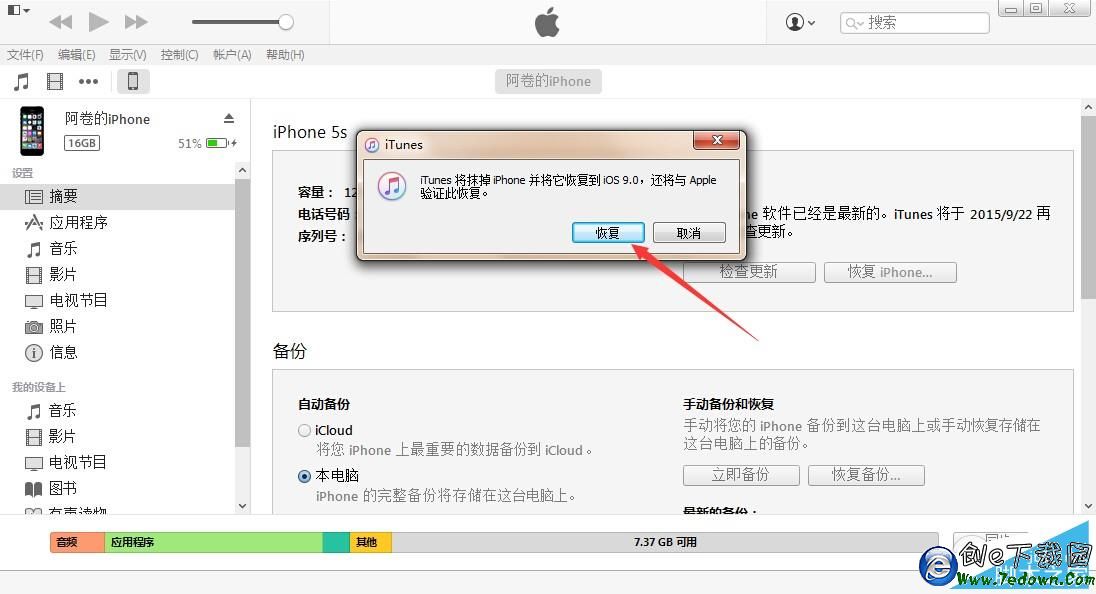
5、耐心等成功更新固件,在需要先激活設備才可以正常使用!(請系統提示步驟完成)
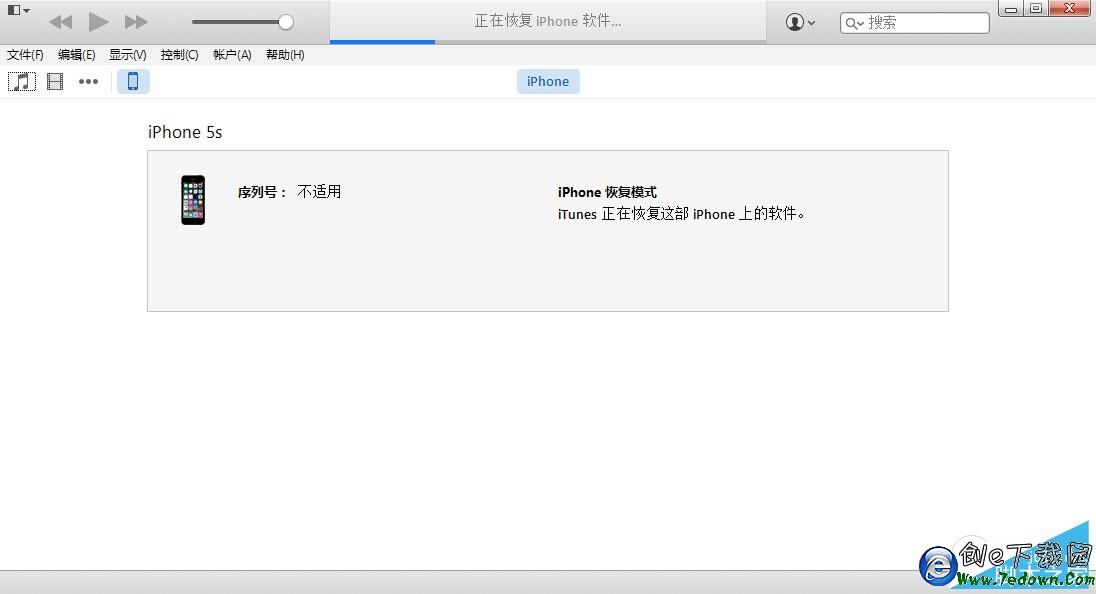
二、DFU模式或恢復模式強制升級
(備注:此方法會抹掉你設備上的所有資料,請注意備份)
一、打開iTunes,斷開iOS設備與電腦的連接。長按【Home鍵】+【電源鍵】8秒強制關機 -- 關機後長按【Home鍵】鍵8秒--通過USB數據線連接電腦,或者請把設備鏈接電腦,先按住【電源鍵】2~3秒,然後繼續同時按住【電源鍵】和【Home鍵】,持續到第10秒的時候,請立即松開【電源鍵】,並繼續保持按住【Home鍵】,直到在電腦上看到識別到DFU狀態下的USB設備時就進入到DFU模式了,這個時候iTunes會自動或者手動啟動。
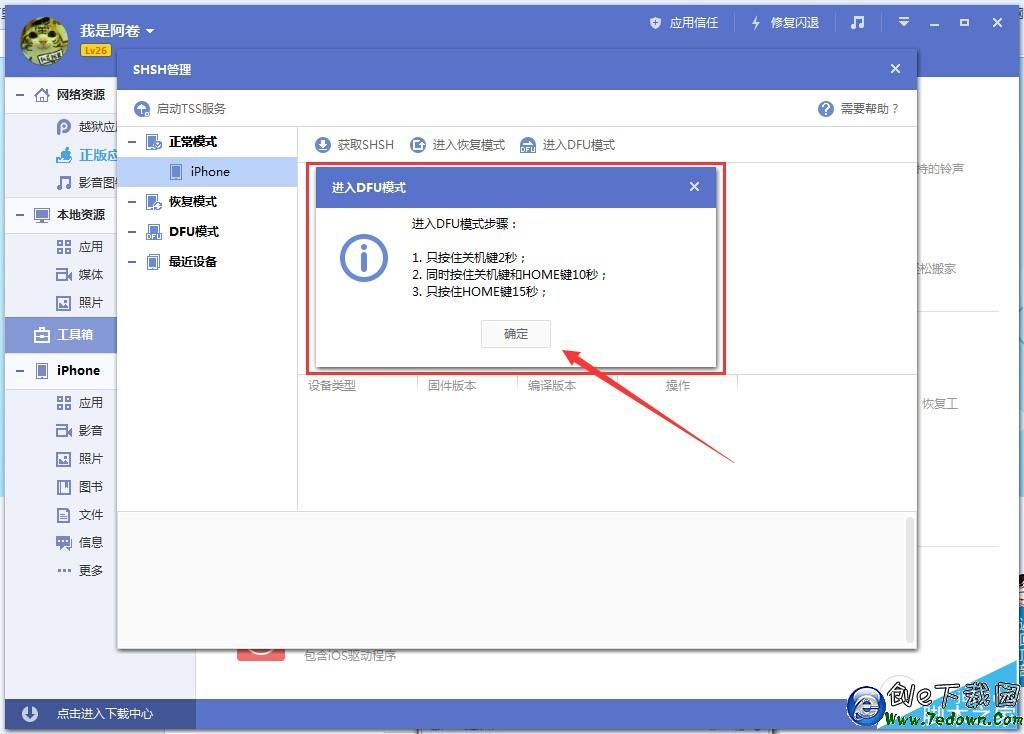
二、iTunes會自動檢測到一台等待恢復的設備,按住鍵盤上的shift鍵+iTunes上的“恢復”,選擇固件在恢復:

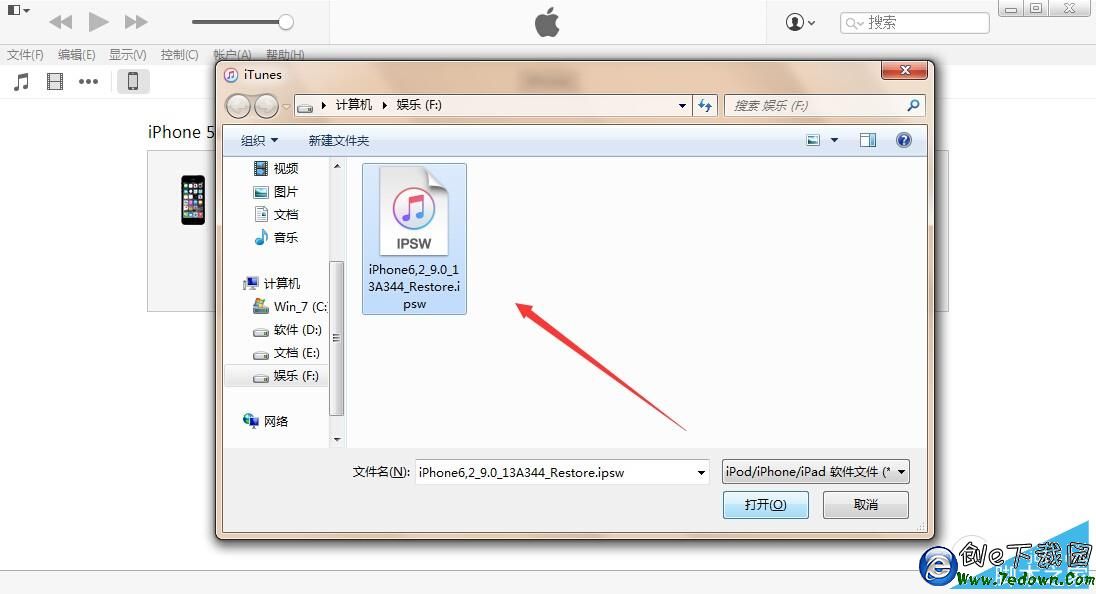
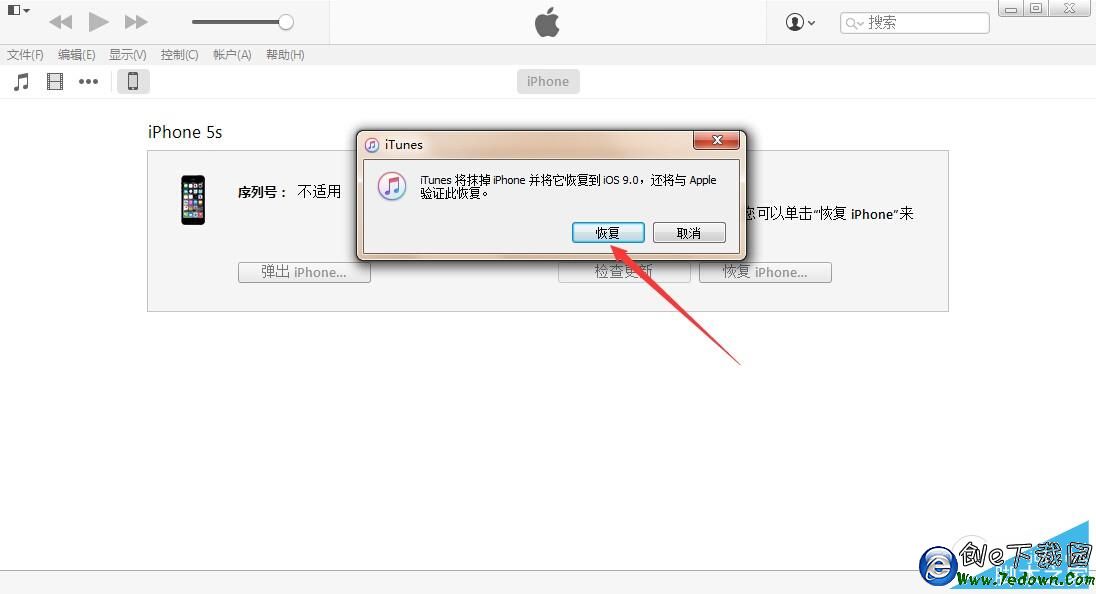
四、設備就會開始重新刷機,恢復到一個全新的系統:
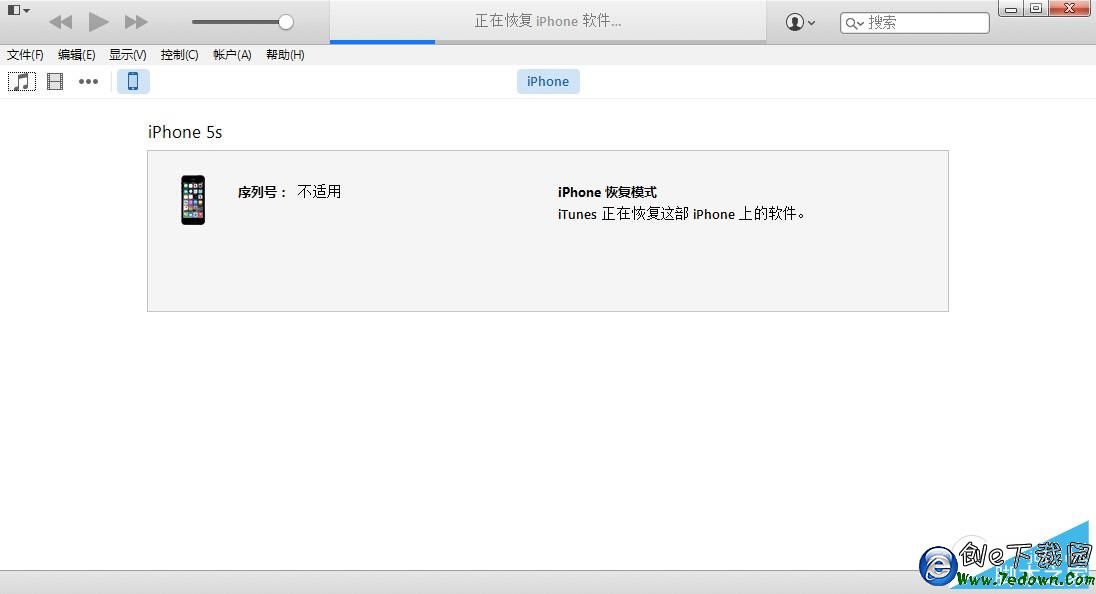
5.恢復完成之後,在iTunes上點擊“設置為新的設備”